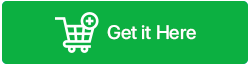Как загрузить и использовать файлы Apple IPSW
Опубликовано: 2023-01-19Знаете ли вы, что такое файлы Apple IPSW? IPSW — это сокращение от «Программное обеспечение для iPhone», и файлов IPSW можно использовать больше, чем вы можете себе представить. Вы можете использовать их для восстановления вашего iPhone, устранения ошибок безопасности или обновления устройств Apple. Помимо всего этого, вы также можете использовать их для возврата к заводским настройкам. Какими бы важными и полезными ни были файлы IPSW, их загрузка и использование — сложная и важная задача. Чтобы упростить задачу, в этом руководстве мы рассмотрим, как загрузить файлы Apple IPSW и использовать их.
Что такое файлы Apple IPSW?
Файлы IPSW — это файлы обновления программного обеспечения устройств Apple для iPad, iPod и iPhone. Это собственный формат файлов Apple для доставки обновлений прошивки iOS и iPadOS. Различные файлы DMG, BBFW, PLIST и IM4P, используемые на устройствах Apple, хранятся как файлы IPSW. Эти файлы предоставляются Apple и используются для обновления программного обеспечения продуктов Apple и сброса их настроек по умолчанию.
Для чего используются файлы IPSW?
Файлы IPSW размещаются на серверах Apple и обновляются многочисленными улучшениями, исправлениями ошибок и обновлениями безопасности. Если вы случайно удалите их, iTunes автоматически загрузит файлы Apple IPSW. Он всегда загружает более новую версию, если она доступна. Вы можете использовать файл для:
- Обновите iOS-устройства
- Восстановление или ремонт устройств iOS
- Понизить версию iOS-устройств
Где хранится файл IPSW на Windows и Mac?
Когда Apple публикует новые файлы IPSW, ваше устройство Apple загрузит их, если в настройках включены автоматические обновления. Когда вы обновляете свое устройство через iTunes или Finder, соответствующие файлы IPSW немедленно загружаются в определенную папку на вашем компьютере. В зависимости от используемой операционной системы расположение файла IPSW может различаться. Расположение файлов IPSW в различных операционных системах указано ниже:
| Windows 7/8/10/11 – Перейдите в раздел «Диск C» > «Пользователи» > «Имя пользователя» > «Данные приложения» > «Роуминг» > «Компьютер Apple» > «iTunes». Далее для iPhone выберите «Обновления программного обеспечения iPhone», для iPad выберите «Обновления программного обеспечения iPad», а для iPod Touch выберите «Обновления программного обеспечения iPod Touch» соответственно. Мак: В Finder выберите «Перейти» , а затем «Перейти в папку» . Чтобы узнать местоположение загруженных файлов, введите этот путь – ~/Библиотека/iTunes |
Затем найдите обновления программного обеспечения iPhone для iPhone. Аналогичным образом найдите обновления программного обеспечения iPad для iPad и обновления программного обеспечения iPod для iPod.
Как скачать файлы Apple IPSW?
Файлы IPSW обычно загружаются автоматически в iTunes. Если в настройках включено автоматическое обновление, ваш iPhone автоматически загрузит обновление, как только Apple опубликует новые файлы IPSW. Когда вы обновляете свое устройство через iTunes или Finder, соответствующие файлы IPSW немедленно загружаются в определенную папку на вашем компьютере. Если это не так, вы можете загрузить их вручную.
Где скачать файлы Apple IPSW?
На многочисленных веб-сайтах можно загрузить последние и предыдущие версии прошивок iOS и iPadOS от Apple. Все эти веб-сайты пригодятся, если вам понадобятся файлы IPSW. Самое приятное то, что все эти файлы доступны для бесплатного скачивания. Вот несколько лучших веб-сайтов для загрузки IPSW для iPhone и iPad:
- Загрузки IPSW
- iDownloadБлог
- Я пояснил
- iOS-ниндзя
- iJunkie
Вот как вы можете скачать IPSW для iPhone или iPad с помощью IPSW Downloads:
Шаг 1. Чтобы загрузить файлы Apple IPSW, откройте www.ipsw.me в своем браузере.
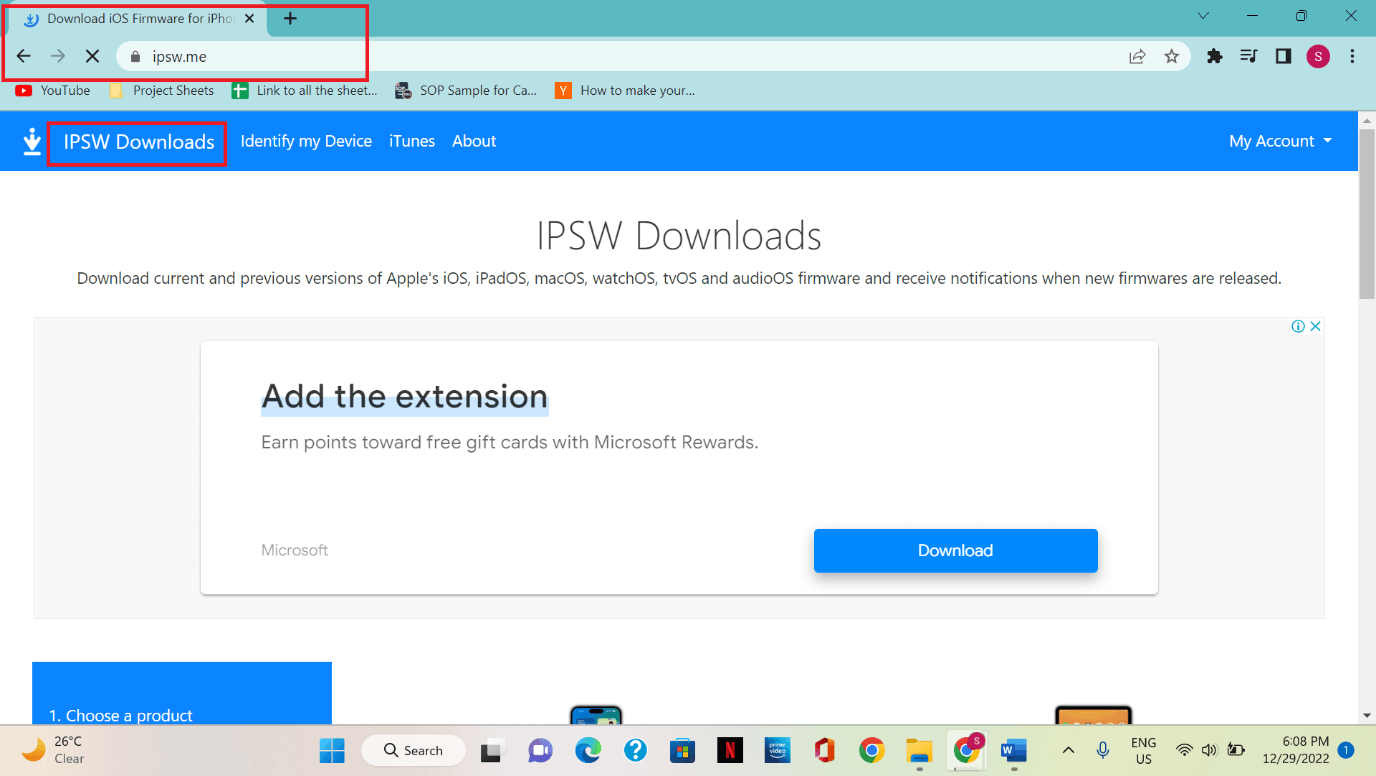
Шаг 2. Когда откроется ссылка, прокрутите вниз и нажмите на устройство Apple, которое вы хотите обновить или восстановить.
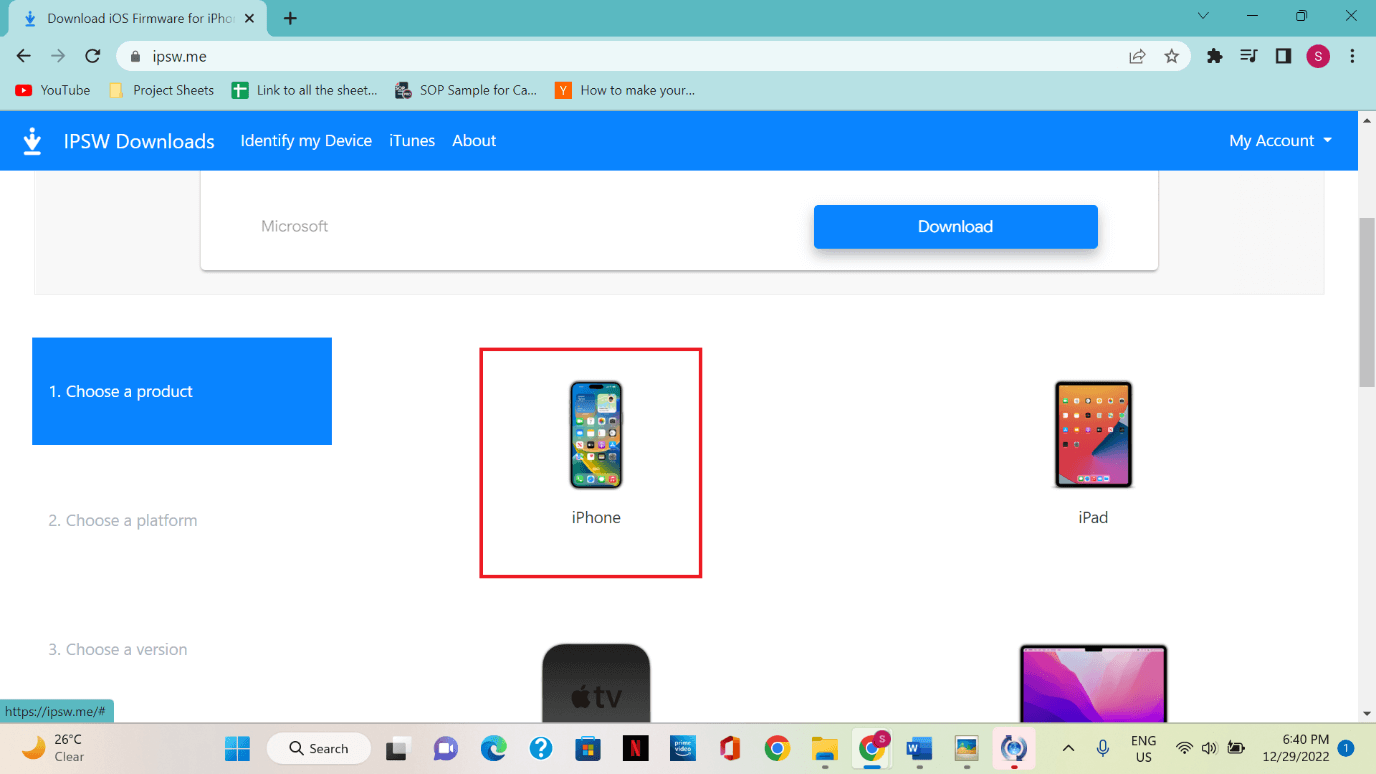
Шаг 3. Выберите модель вашего устройства Apple .
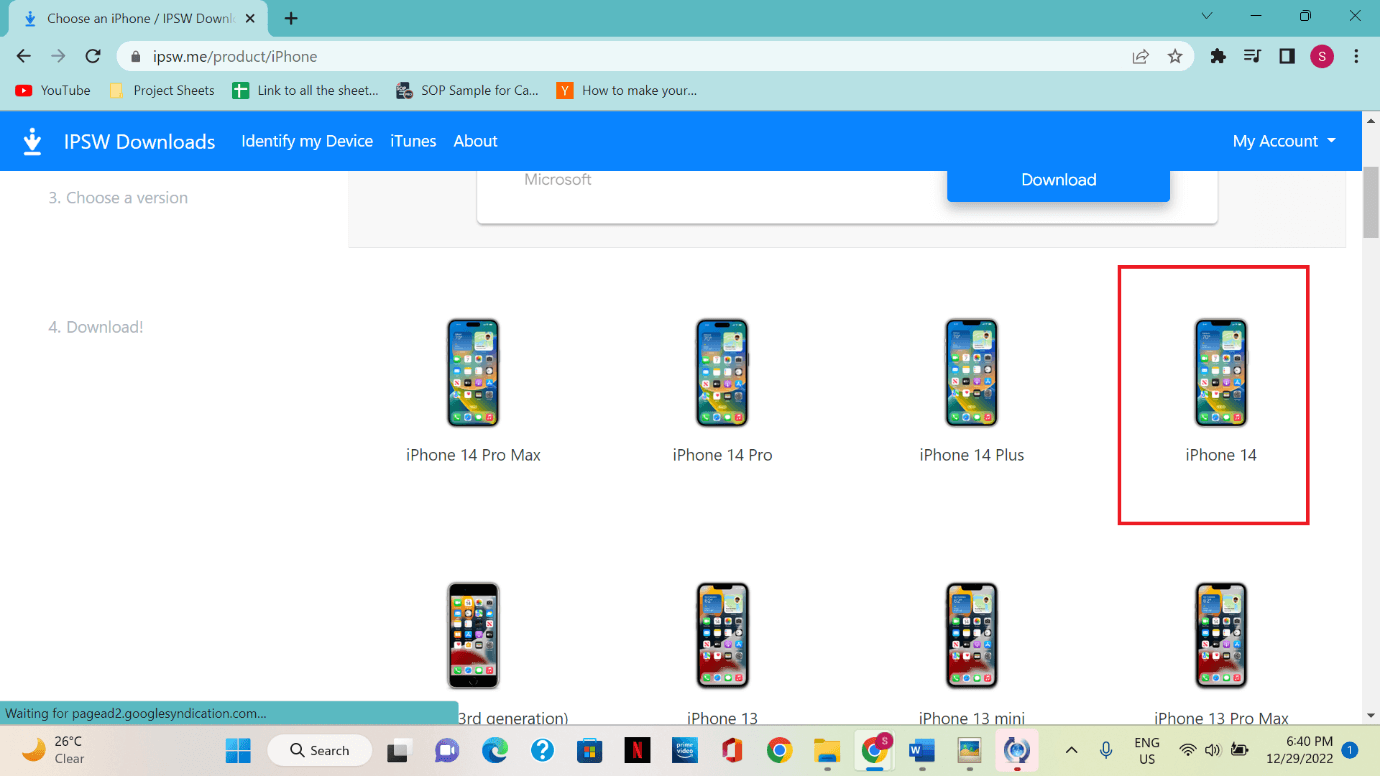
Шаг 4. Здесь перечислены самые последние и старые версии IPSW. Выберите файлы IPSW, которые вы хотите загрузить, щелкнув самую последнюю подписанную копию.
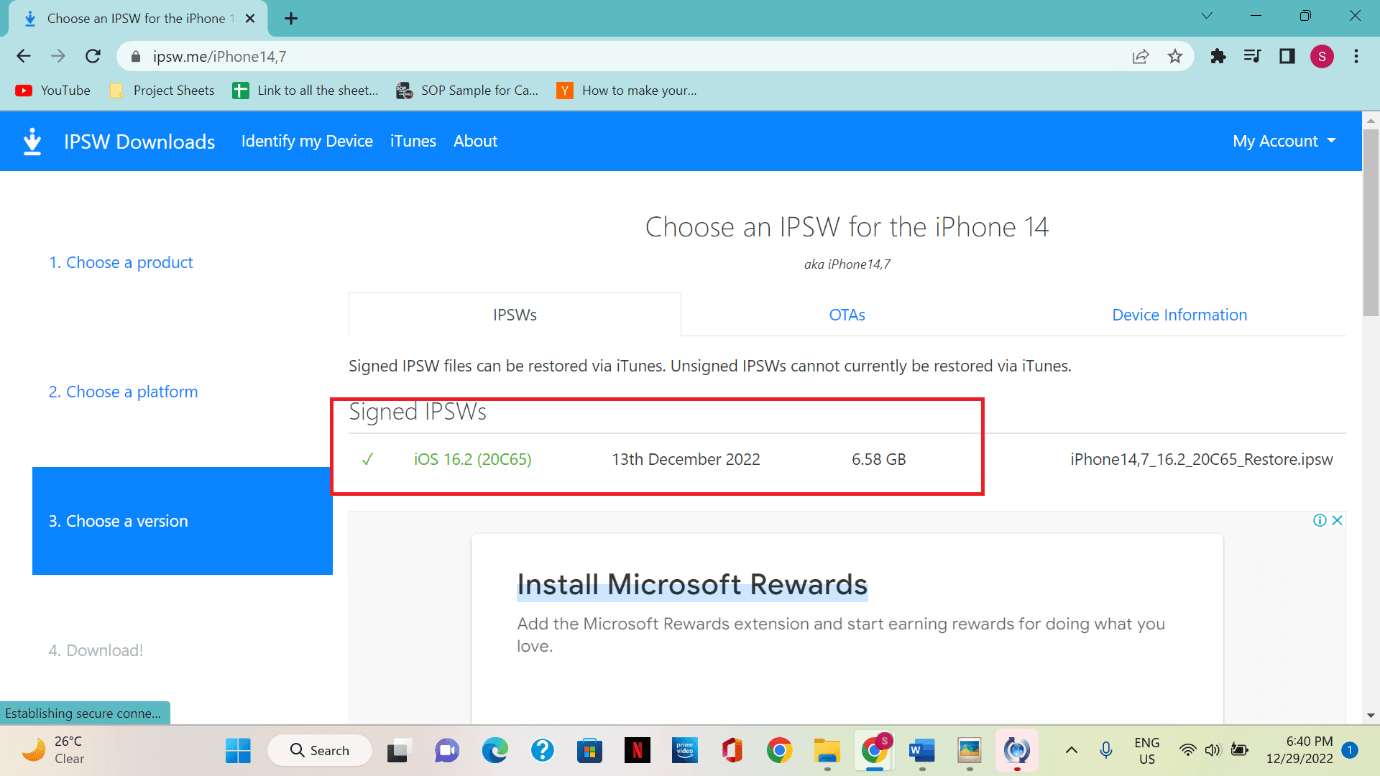
Шаг 5: Прокрутите вниз и нажмите «Загрузить» .
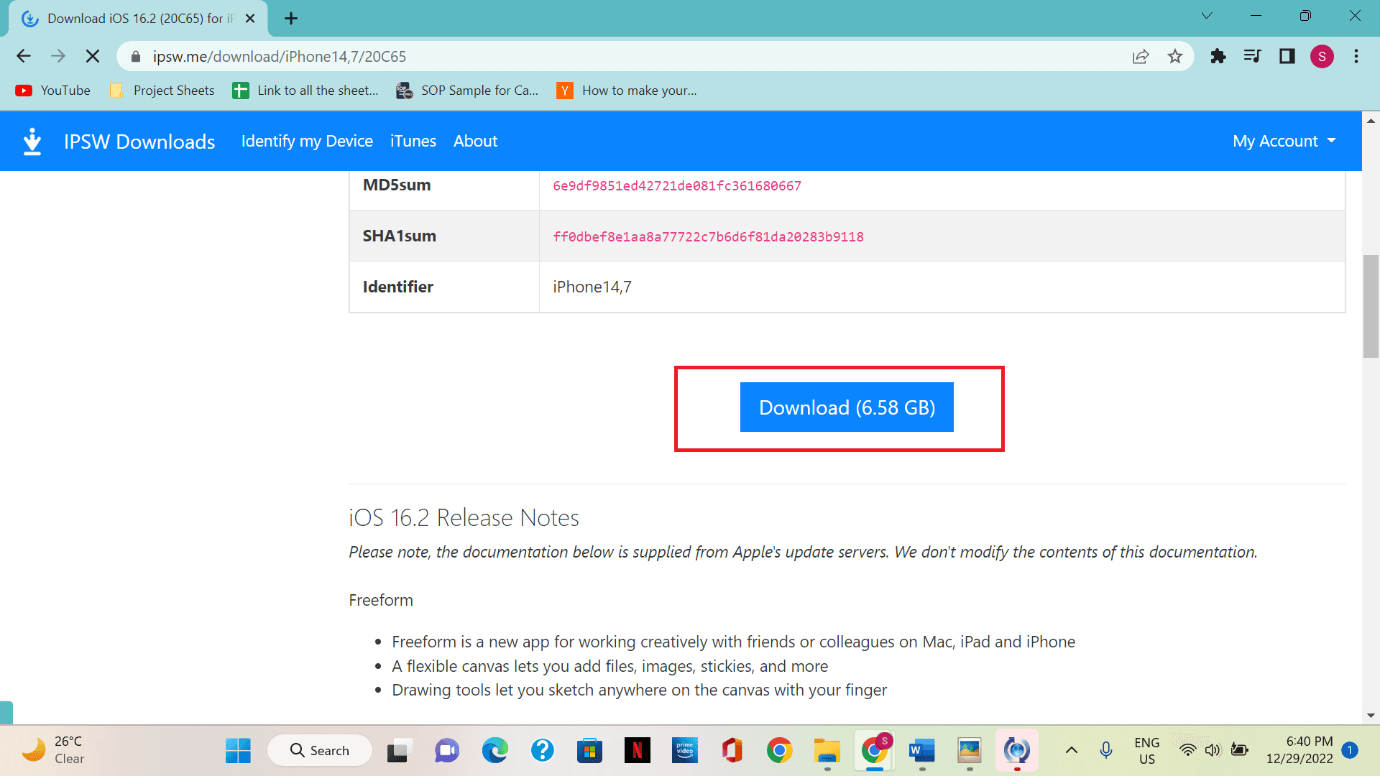
Шаг 6: Подождите, пока файл загрузится, а затем найдите его на своем компьютере.
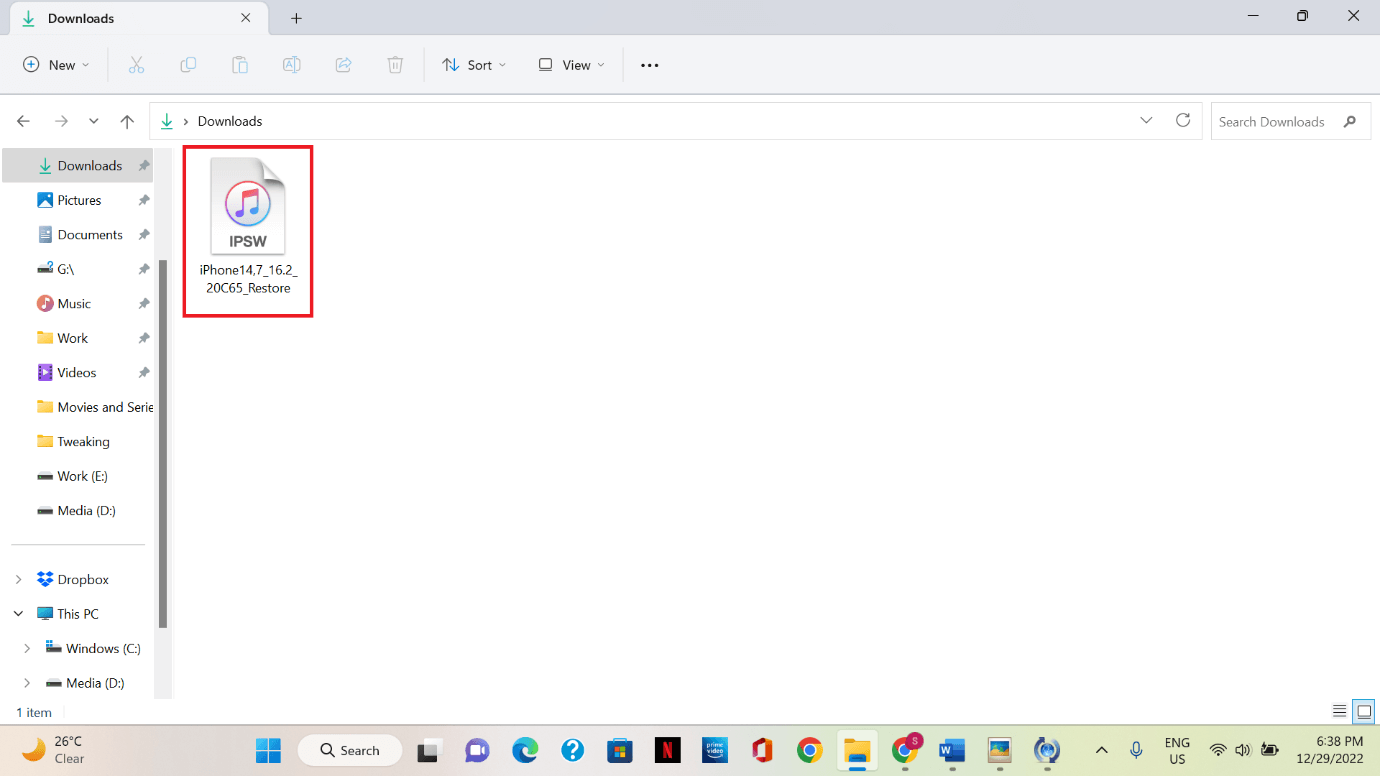
Что следует знать перед загрузкой IPSW вручную –
Независимо от того, загрузили ли вы их вручную или автоматически, файлы IPSW в любом случае полностью безопасны для использования. Но если вы используете файлы, загруженные вручную, вам необходимо знать несколько вещей. Которые:
- Всегда загружайте правильный файл IPSW.
- Убедитесь, что вы не отключаете устройство от сети во время процесса.
- Переустановите файл, если он был установлен неправильно.
Читайте также: Как загрузить и установить публичную бета-версию iOS 16

Как использовать файлы Apple IPSW?
Официально iTunes или Finder сообщат вам, когда будет доступна последняя версия. Вам будет предложено установить обновление программного обеспечения. Если вы ответите утвердительно, вы сможете избежать загрузки последней версии IPSW. Если вы не ответите, позже вы сможете обновить программное обеспечение вручную. В любом случае вам необходимо создать резервную копию вашего устройства iOS перед запуском процесса с помощью iCloud или вашего ПК. Это связано с тем, что во время процедуры все данные будут удалены. Прежде чем приступить к процедуре, необходимо также подключить устройство Apple к компьютеру через USB.
Самый простой и официальный способ обновить, восстановить или понизить версию программного обеспечения — через iTunes. Его можно открыть с помощью официального программного обеспечения iTunes или стороннего профессионального программного обеспечения. Оба описаны ниже с подробными инструкциями. Перед переходом на более раннюю версию вам также следует перевести свой iPhone или iPad в режим DFU.
Читайте также: Исправить iPadOS 16/iOS 16, зависший в режиме восстановления и не восстанавливающийся?
Метод 01: откройте и используйте файлы Apple IPSW в iTunes
Вы можете официально обновить или понизить версию своего устройства Apple с помощью iTunes. Шаги, которые выполняет iTunes, просты. Самое приятное то, что оно позволяет вам обновить ваше устройство раньше любого другого.
Шаг 1. Подключите устройство Apple к компьютеру и запустите iTunes .
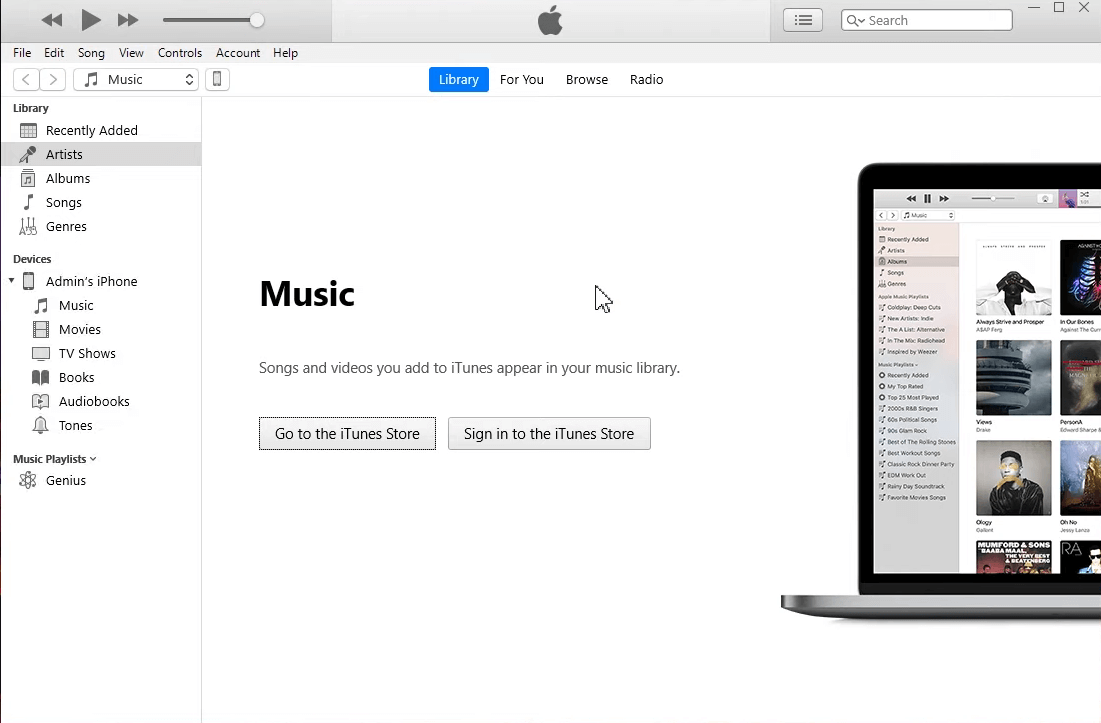
Шаг 2. Выберите свое устройство, щелкнув значок «Устройство» в верхней части панели iTunes .
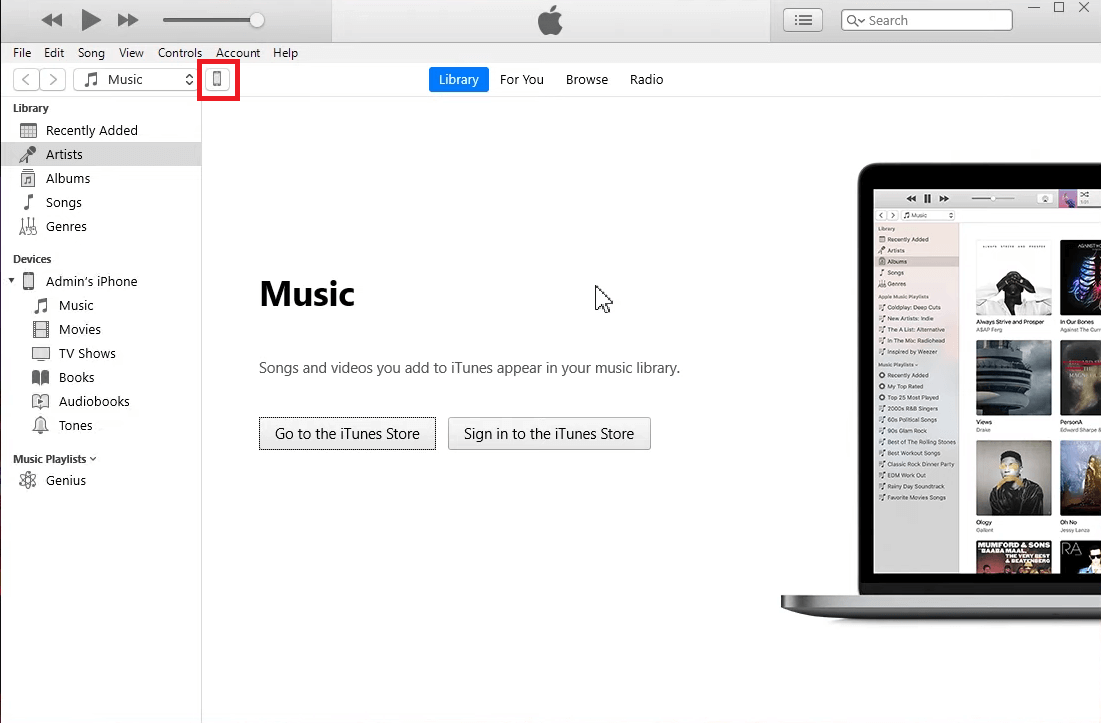
Шаг 3. Прежде чем продолжить, создайте резервную копию вашего устройства.
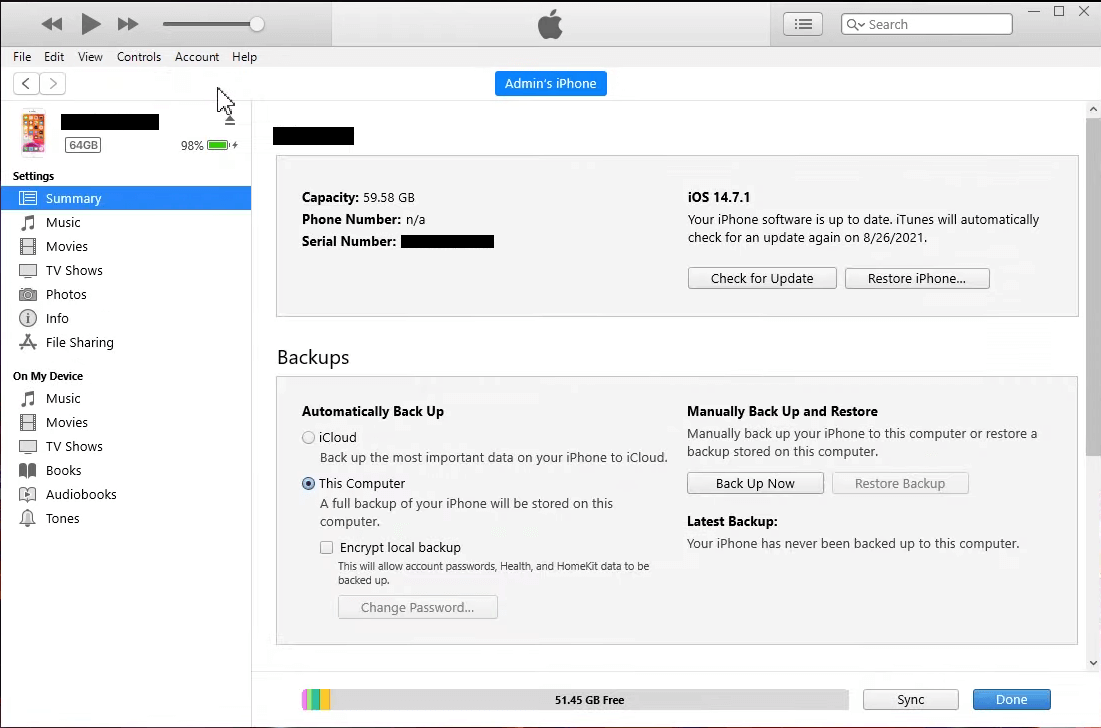
Шаг 4: Нажмите «Восстановить iPhone ».
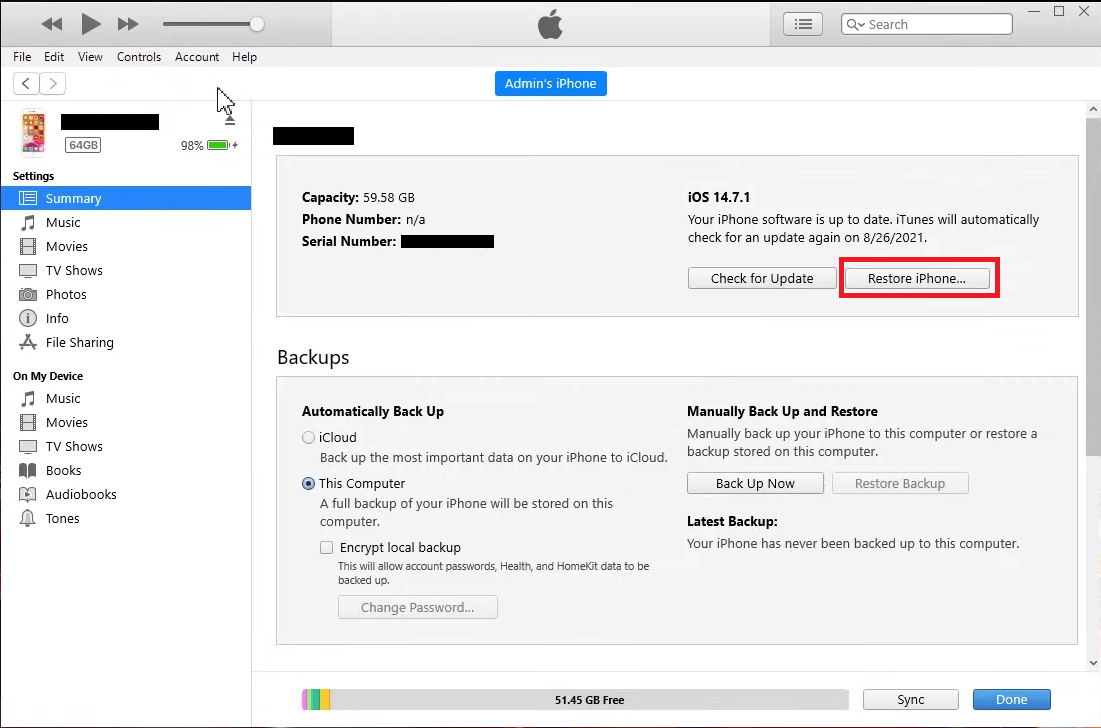
Шаг 5. Найдите папку, в которую вы загрузили файл IPSW , а затем щелкните файл, чтобы выбрать его.
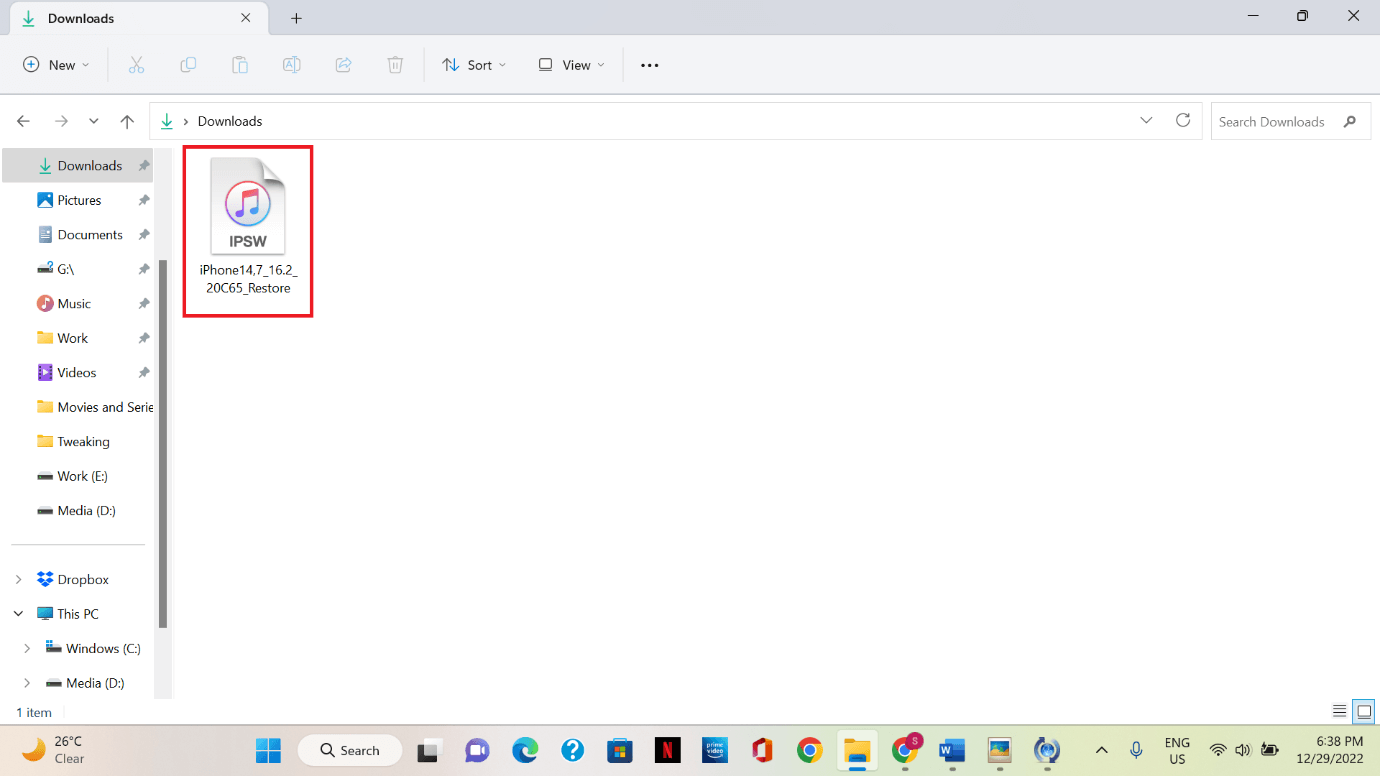
Шаг 6: Подождите, пока файл будет извлечен. После извлечения нажмите «Готово» .
Шаг 7: Вы успешно восстановили свой iPhone. Подождите, пока он перезапустится.
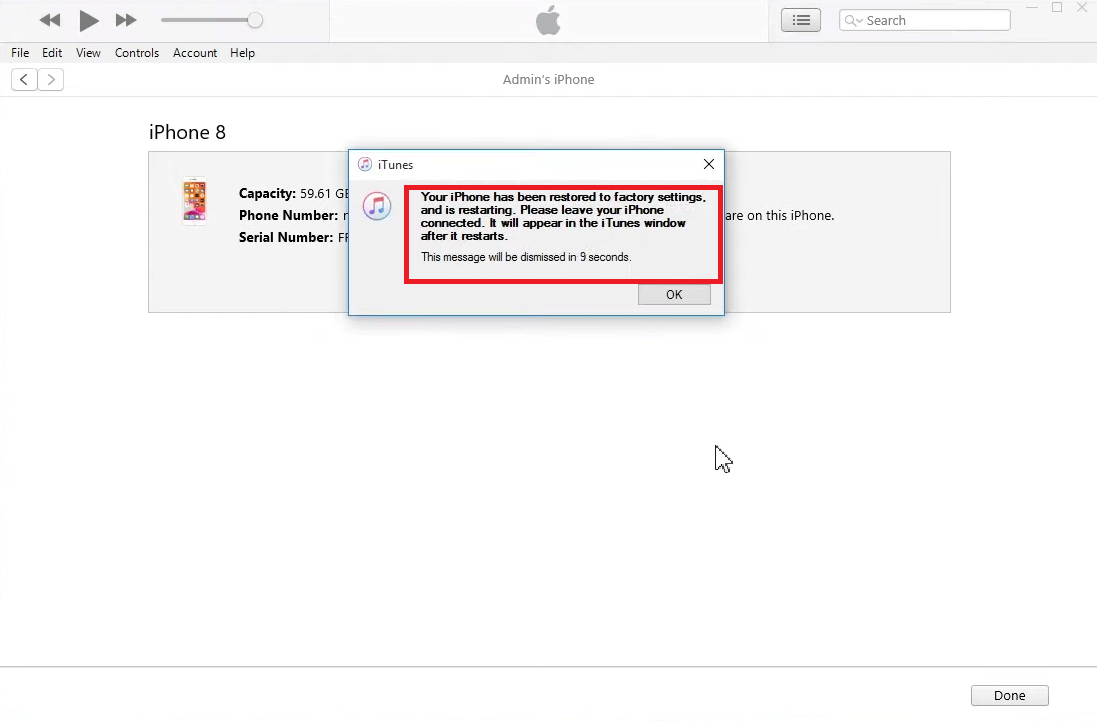
Способ 2. Откройте и используйте файлы Apple IPSW в инструменте восстановления IPSW.
Хотя iTunes может легко открывать файлы IPSW, вы все равно можете использовать стороннее программное обеспечение. Эти инструменты позволяют устанавливать IPSW, а также быстро развертывать различные устройства с индивидуальными настройками и прошивкой. Лучшие из них — Tenorshare ReiBoot, DigiDNA iMazing и Cocosenor.
Вот инструкции по использованию файлов Apple IPSW с Tenorshare ReiBoot:
Шаг 1: Загрузите и установите программное обеспечение. После установки запустите Tenorshare ReiBoot .
Шаг 2. Выберите и нажмите «Стандартный ремонт» .
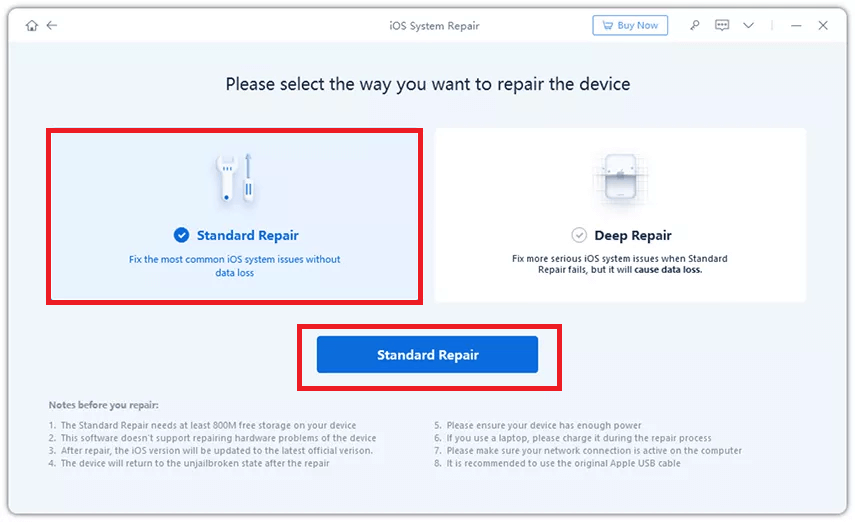
Шаг 3: В следующем окне нажмите «Обзор» , чтобы найти и выбрать загруженный файл IPSW. После этого нажмите «Загрузить» , чтобы начать импорт.
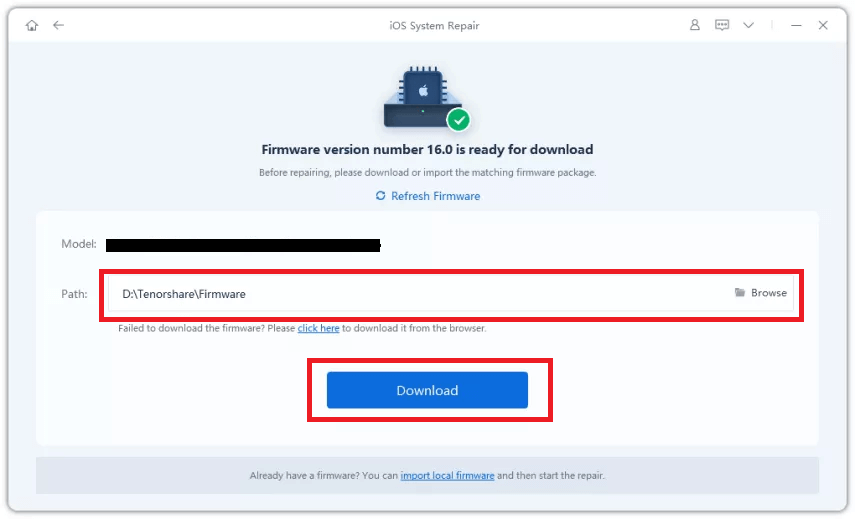
Шаг 4. Наконец, нажмите «Начать стандартное восстановление» , чтобы начать установку IPSW.
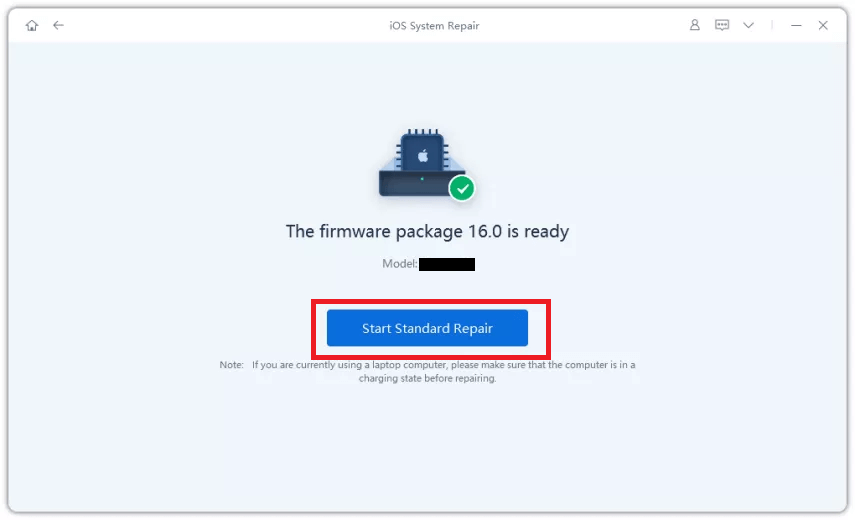
Стоит ли удалять файлы IPSW?
Как только файл выполнит свою задачу, он станет для вас бесполезен. Хранение файла займет много места на жестком диске, поскольку файлы IPSW обычно имеют большой размер. Вы можете удалить их в любое время, если вы выполнили обновление своего устройства Apple. Удаление его вообще не повлияет на результаты.
Заключительные выводы,
Чтобы использовать файл IPSW, вы используете инструменты восстановления iTunes и IPSW. Оба метода эффективны и по-своему удобны. Tenorshare — это самый простой и эффективный способ обновить или понизить версию вашего устройства Apple.
Дайте нам знать, если вы пробовали какие-либо другие способы загрузки и использования файлов Apple IPSW.
Следующее чтение
Выпущена iOS 16 Beta 3: совершенно новые функции для вашего iPhone и iPad